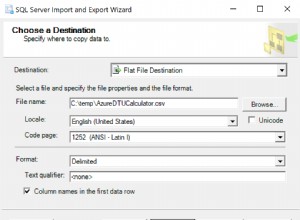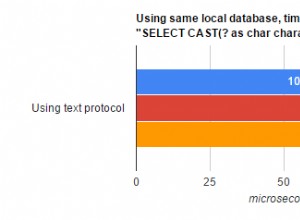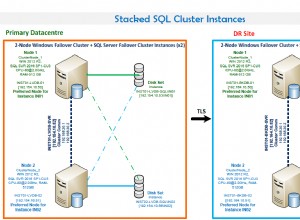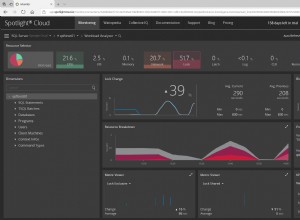Spotlight Cloud dikenal dengan kemampuannya yang kuat dalam memantau server dengan memanfaatkan lebih dari 150 alarm. Alarm ini adalah kendaraan Anda dalam mengisolasi penyebab masalah kinerja. Setiap alarm memiliki serangkaian opsi yang dapat dikonfigurasi khusus untuk alarm itu yang dapat dimanfaatkan dalam proses "Membagi dan Menaklukkan". Daftar konfigurasi alarm adalah sebagai berikut:
- Nonaktifkan alarm
- Memerlukan pengakuan alarm secara manual
- Tentukan tingkat keparahan
- Tentukan nilai titik awal dan akhir dari setiap tingkat keparahan
- Edit pesan deskripsi alarm
- Kecualikan alarm untuk nilai kunci tertentu
- Tentukan serangkaian tingkat keparahan baru per nilai kunci
Berbagai permutasi dari penyesuaian yang tersedia benar-benar meningkatkan fleksibilitas alarm Spotlight Cloud. Manfaatkan fleksibilitas ini untuk mengurangi tingkat ambang batas, menonaktifkan alarm, dan mengecualikan nilai, dan seterusnya.
Di sini kami mendemonstrasikan beberapa contoh alarm "cerewet" yang mungkin ingin Anda sesuaikan.
Contoh #1:
Alarm yang Dibesarkan:Cadangan lengkap belum diambil untuk basis data abc di n . terakhir hari.
Konfigurasikan Spotlight Cloud untuk menyesuaikan alarm ini:
- Dari aplikasi Spotlight Cloud Diagnostic Server, klik ikon Alarm
- Pilih nama koneksi SQL Server dari daftar drop-down Connections
- Temukan alarm ‘Cadangan - Hari Sejak Pencadangan Penuh Terakhir’ dan edit
- Nonaktifkan kotak centang 'Pengaturan Pabrik'
Sesuaikan alarm dengan menerapkan satu atau beberapa langkah berikut:
- Sesuaikan jumlah hari sejak pencadangan terakhir
sebuah. Tingkatkan bidang nilai Mulai dari tingkat keparahan Sedang, atau gunakan penggeser pada garis angka untuk menyesuaikan nilainya - Kecualikan database dari alarm ini:
sebuah. Dari bagian bawah jendela, klik tautan 'Nilai'
b. Gunakan daftar tarik-turun untuk memilih nama basis data yang akan dikecualikan dari alarm ini dan klik Tambah
c. Ulangi langkah ini untuk database tambahan. - Tambahkan tingkat keparahan baru:
sebuah. Klik tombol Tambah Keparahan dan pilih dari tingkat keparahan yang tersedia
b. Tentukan nilai Awal dan teks Deskripsi untuk tingkat keparahan baru - Tentukan satu set tingkat keparahan alarm baru untuk database tertentu
sebuah. Klik tombol Tambah di pojok kanan atas
b. Pilih nama database
c. Tentukan dan sesuaikan tingkat keparahan alarm untuk basis data khusus ini
Semua alarm dengan pengecualian alarm Error Log dapat disesuaikan dari opsi konfigurasi Alarm seperti dijelaskan di atas. Untuk menyesuaikan alarm Log Kesalahan, gunakan opsi Log Kesalahan.
Contoh #2:
Raised Alarms:"Log Kesalahan – Kesalahan Proses Saat Ini Fatal (tingkat keparahan 20) pesan kesalahan log kesalahan ”
Konfigurasikan Spotlight untuk menyesuaikan alarm ini:
- Dari aplikasi Spotlight Cloud Diagnostic Server, klik ikon Error Log
- Pilih nama koneksi dari daftar tarik-turun Koneksi
- Nonaktifkan kotak centang 'Pengaturan Pabrik'
Sesuaikan alarm Error Log dengan menerapkan satu atau beberapa langkah berikut:
- Nonaktifkan/Aktifkan alarm berdasarkan daftar entri log yang ada dengan menyesuaikan kotak centang Naikkan Alarm untuk setiap entri
- Buat entri log baru dengan mengeklik tombol Tambah untuk menambahkan istilah atau frasa ke daftar entri log dan menentukan tingkat keparahan untuk setiap entri
- Kecualikan istilah atau frasa dari daftar entri dengan memilih tab Abaikan Daftar dan klik tombol Tambah
Dua set konfigurasi alarm yang dijelaskan dalam dua studi kasus memanfaatkan fitur Template. Template memungkinkan kemampuan menyimpan satu set konfigurasi dan kemudian menerapkan Template tersebut ke beberapa koneksi yang berbagi tujuan pemantauan kinerja yang sama. Template menghilangkan kebutuhan yang memakan waktu untuk menyesuaikan alarm untuk setiap koneksi.